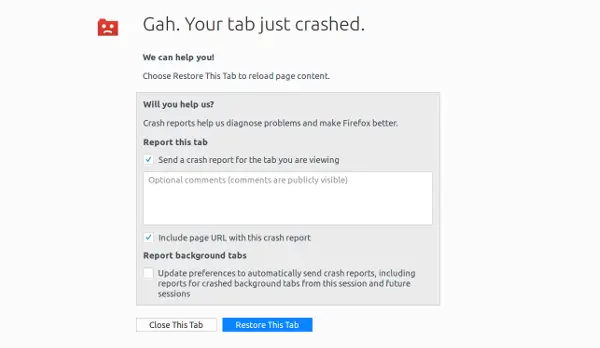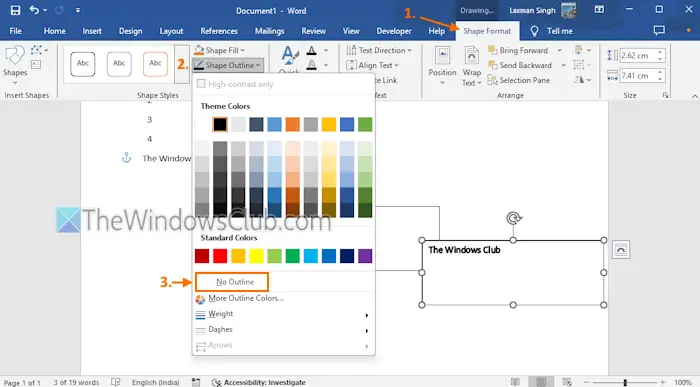Microsoft PowerToys ist eine superleistungsfähige, von Microsoft unterstützte Open-Source-App, die Produktivitätsfunktionen hinzufügt, die jeder Benutzer in Windows haben sollte. In diesem Beitrag betrachten wirsieben PowerToys-Funktionen für die Datei- und Bildverwaltung. Es ist ein Muss für alle, die jeden Tag viele Dateien verwalten und Zeit sparen müssen.
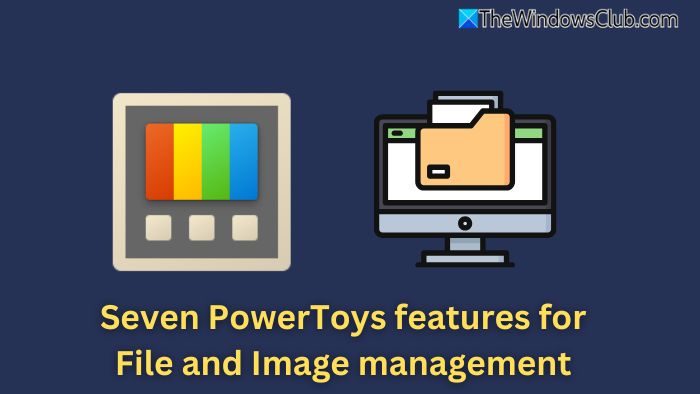
bietet viele nützliche Funktionen für Power-User, mit denen Sie Dateien und Ordner effizient verwalten können. Werfen wir nun einen Blick auf diese Funktionen.
1] Datei-Explorer-Add-Ons
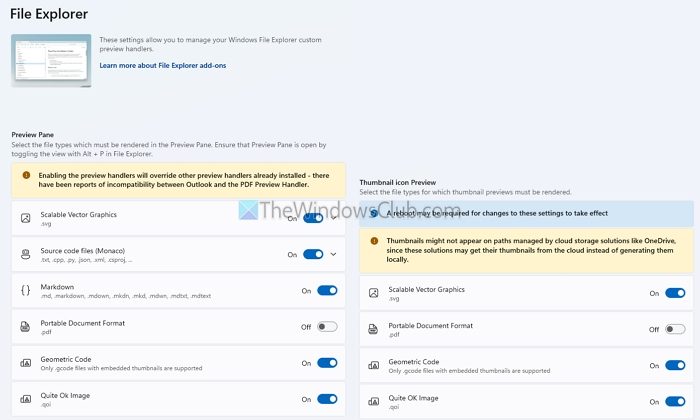
PowerToys File Explorer-Add-ons ermöglichen die Vorschau für Dateien, die normalerweise von Windows nicht unterstützt werden. Dazu gehören SVG, Quellcodedateien, PDF, geometrischer Code usw. Das Add-on umfasst außerdem eine Vorschau von Miniaturansichtssymbolen für solche Dateien und eine Vorschau mit Syntaxhervorhebung für die Codierung von Dateiformaten.
Lesen:– Tipps & Tricks
2] PowerRename
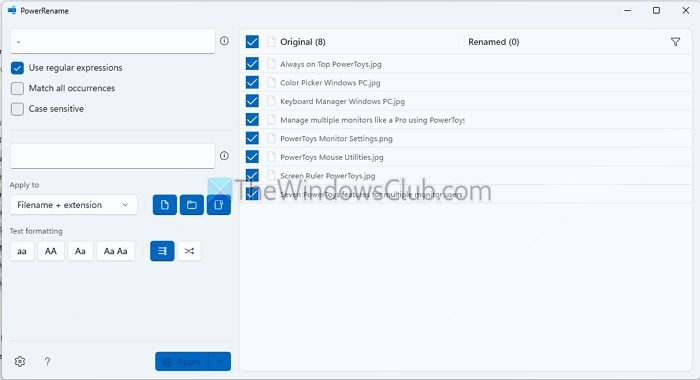
Viele von uns haben täglich mit Unmengen von Dateien zu tun. Einige müssen die Groß- und Kleinschreibung ändern, andere müssen sie in ein anderes Dateiformat konvertieren und so weiter. Dies einzeln zu tun ist weder praktikabel noch möglich. Dort ist PowerToysFunktion kommt ins Spiel. Es kann Folgendes tun und umfasst auch die Rechtsklick-Integration:
- Erweitertes Suchen und Ersetzen: Regex oder einfache Textersetzung verwenden.
- Stapelverarbeitung: Benennen Sie Tausende von Dateien in Sekunden um.
- Live-Vorschau: Vermeiden Sie Fehler, indem Sie Änderungen sehen, bevor Sie sie anwenden.
3] Bild-Resizer
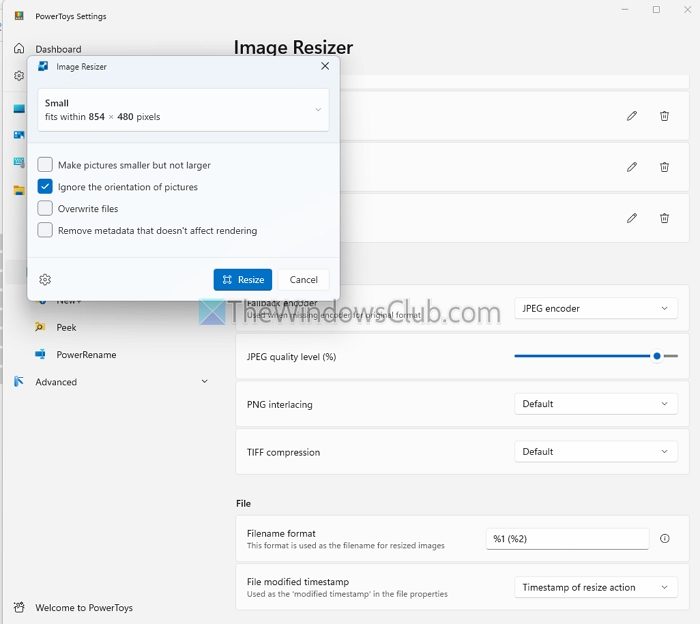
Die Größenänderung von Bildern könnte für manche eine alltägliche Aufgabe sein, und egal, welches Bildbearbeitungsprogramm Sie verwenden, die Massenbearbeitung ist für die meisten nicht so toll. DerMit dieser Option können Sie Bildvoreinstellungen in verschiedenen Größen einrichten und dabei das Originalbild beibehalten.
Ändern Sie die Größe von Bildern direkt über das Rechtsklick-Menü:
- Anpassbare Voreinstellungen: Erstellen Sie Größen für Web-Uploads, Miniaturansichten oder große Ausdrucke.
- Stapelgröße ändern: Sparen Sie Zeit, indem Sie die Größe mehrerer Bilder gleichzeitig ändern.
- Qualität bewahren: Ändert die Größe, ohne die Klarheit zu verlieren.
- Codierung:JPEG-, PNG-Interlacing- und TIFF-Komprimierung.
Lesen:Wie zu verwenden
4] PowerToys-Lauf
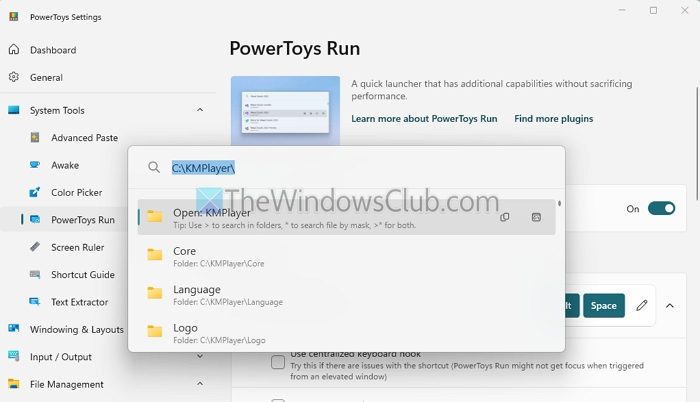
Anstatt den Datei-Explorer zu öffnen und nach einer Datei zu suchen, können Sie schnell Alt + Leertaste drücken, um den Finder oder den zu öffnenund suchen Sie den Dateinamen oder die Erweiterung. Sie können es auch öffnen und direkt zu Ordnern navigieren, ohne die Suchleiste zu verlassen.
Es verfügt außerdem über weitere Optionen, wie z. B. das Einrichten von Position und Erscheinungsbild, Unterstützung mehrerer Monitore, Websuche, Suche nach Windows-Einstellungen, Terminalprofile usw.
5] Arbeitsbereiche
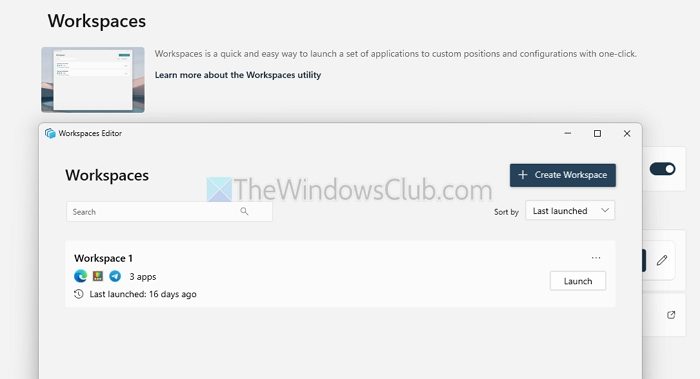
Anstatt ständig mit Alt-Tab zwischen Fenstern zu wechseln, können Sie Ihre Aufgaben mithilfe von Arbeitsbereichen effektiver organisieren. Mit vordefinierten Zonen ermöglicht Workspaces nahtloses Multitasking, indem Sie jedem Fenster seinen eigenen Bereich zuweisen können. Sie können Dateien ganz einfach per Drag-and-Drop verschieben und gleichzeitig mehrere Ordner im Blick behalten.
Darüber hinaus können Sie verwandte Ordner und Apps gruppieren und so unterschiedliche Bereiche für verschiedene Projekte erstellen. Dies macht es einfacher, organisiert zu bleiben und alles an einem Ort zu verwalten.
Lesen:
6] Schneller Akzent
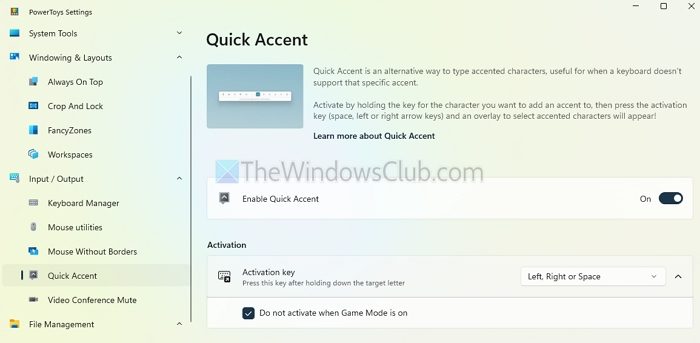
Angenommen, Sie müssen mit Akzenten arbeiten, Ihre Tastatur unterstützt diese jedoch nicht. In diesem Fall können Sie die Quick Accent-Funktion verwenden, die die entsprechenden Akzentzeichen anzeigt, wenn Sie auf das Zeichen drücken. Verwenden Sie dann die Pfeiltaste oder die Leertaste, um schnell diakritische Zeichen oder Akzente zu Dateinamen hinzuzufügen oder sie dem Dateiinhalt hinzuzufügen.
Es unterstützt auch die Unterstützung internationaler Dateinamenskonventionen für mehrere Zeichensätze, und Sie können Apps ausschließen, für die die Unterstützung von Akzentzeichen nicht erforderlich ist.
7] Neu+
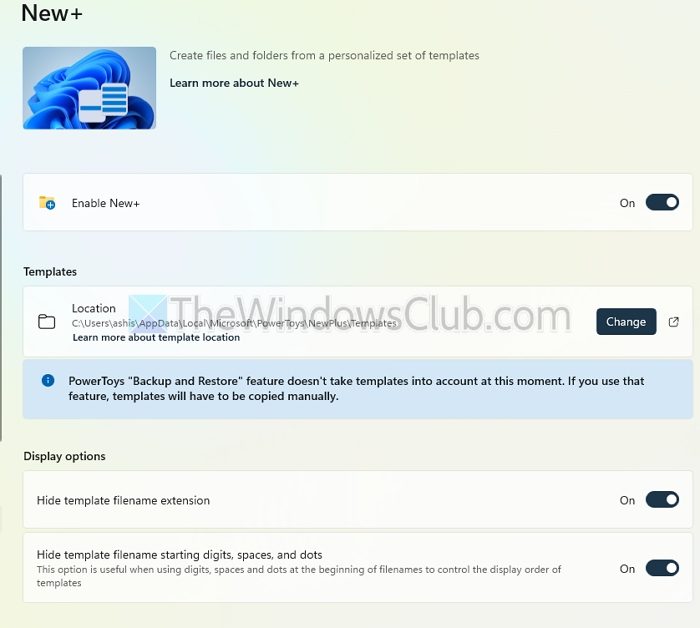
Dies ist eine perfekte Funktion, wenn Sie Dateien und Ordner aus einer Reihe personalisierter Vorlagen erstellen müssen.
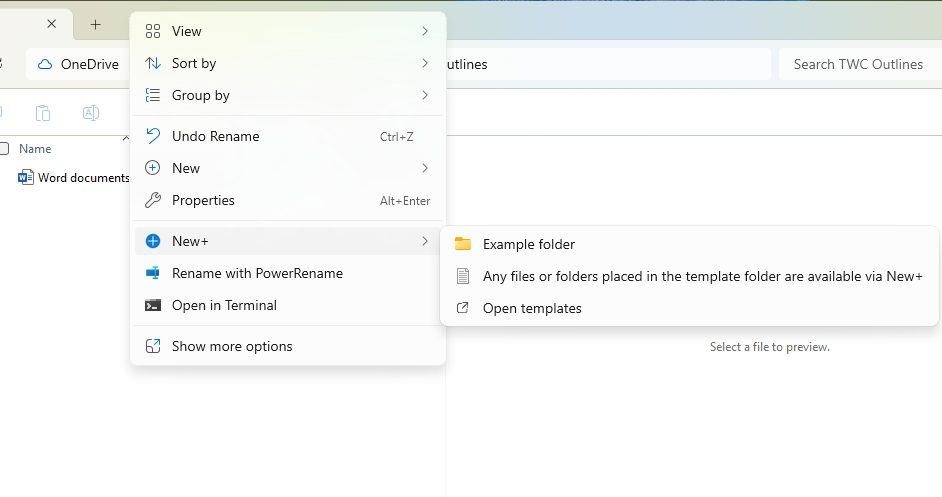
Um ein neues Element in einem Ordner zu erstellen, klicken Sie mit der rechten Maustaste auf den Ordner, um das Kontextmenü zu öffnen. Wählen Sie die Option „Neu+“ und wählen Sie dann die gewünschte Vorlage aus der Liste aus.
PowerToys erweitert die Datei- und Bildverwaltung um hilfreiche Funktionen. Egal, ob Sie Entwickler, Designer oder alltäglicher Benutzer sind, diese Tools optimieren Ihren Arbeitsablauf und sparen Zeit.
Lesen:
Wie vereinfacht PowerToys die Bildverarbeitung?
PowerToys vereinfacht die Bildverwaltung mit Tools wie Image Resizer zur schnellen Größenänderung, Color Picker zum Erfassen von Farbcodes, Screen Ruler für präzise Messungen und FancyZones zum Organisieren von Bildern in benutzerdefinierten Layouts.
Lesen: Am besten
Welche Funktionen bietet PowerToys für die effiziente Verwaltung von Dateien?
PowerToys verbessert die Dateiverwaltung mit Tools wie PowerRename für die Stapelumbenennung, Datei-Explorer-Add-ons für zusätzliche Dateivorschauen und dem Tastatur-Manager für benutzerdefinierte Verknüpfungen.